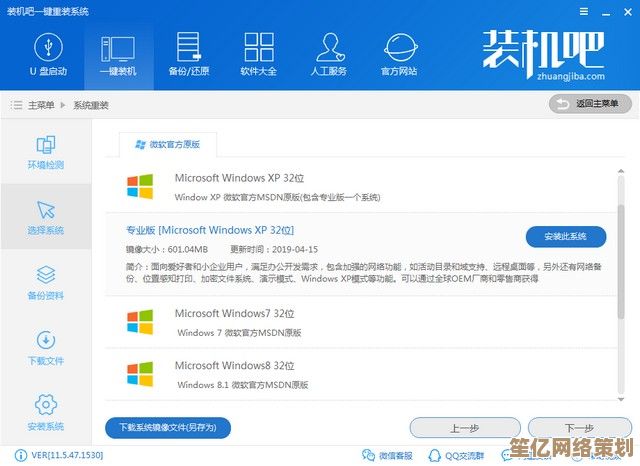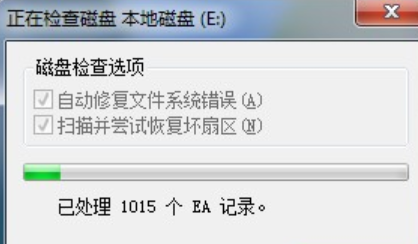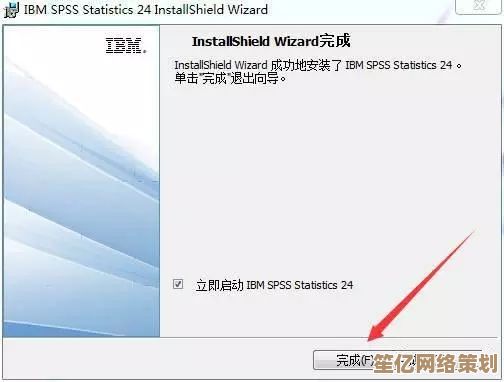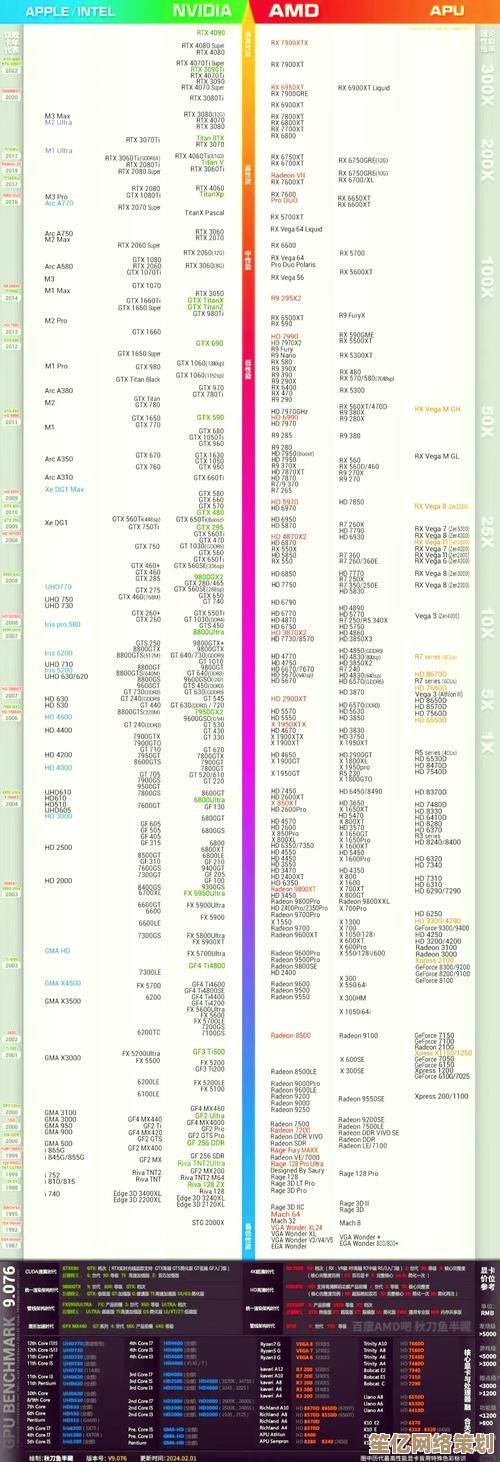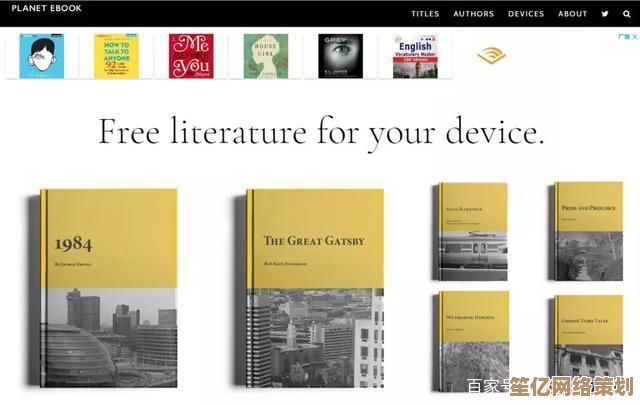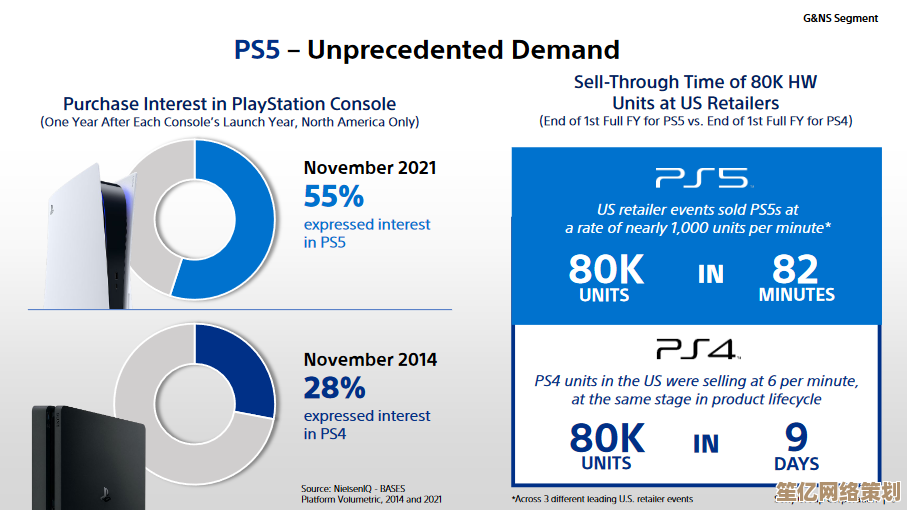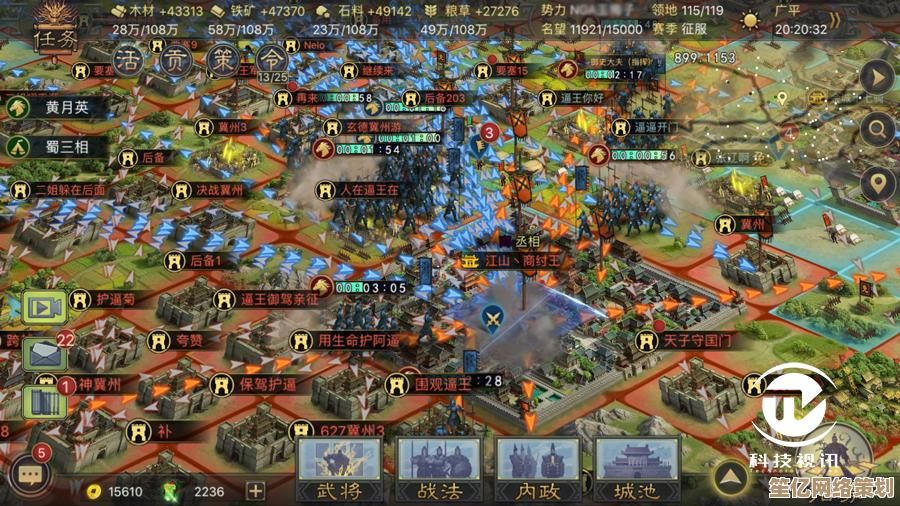详解笔记本电脑截图技巧:高效操作与实用指南
- 问答
- 2025-09-28 01:17:42
- 1
高效操作与实用指南
说真的,截图这事儿我干得太多了,以前只会傻乎乎按键盘右上角那个"PrtSc"键,然后慌慌张张打开画图软件粘贴、裁剪、保存...一套流程下来,黄花菜都凉了🤯,直到有次赶论文,导师在线上会议里指着我截得歪歪扭扭的文献片段说:"你这截图,是拿座机拍的吗?" 我才痛定思痛,开始研究怎么优雅地"咔嚓"。
系统自带神器:别小看你电脑里的"土特产"
-
Windows 阵营:Win+Shift+S (我的救命稻草!)
- 怎么玩: 按下这仨键,屏幕瞬间变暗,顶部弹出小菜单(矩形、任意形状、窗口、全屏),我超爱"任意形状"!想截个心形表情包?随手一画就成✂️。
- 后续在哪? 截完右下角会弹出预览通知,点开直接进"截图和草图"工具(以前叫Snip & Sketch),这里能加粗体字、荧光笔划重点(我批注同事的bug图最爱用这个)、标箭头、甚至拿尺子量比例(偶尔强迫症发作时用)。
- 冷门大招 - 延迟截图: 在"截图和草图"里点"新建"旁边的小箭头,选延迟(3秒或10秒),这招绝了!比如要截那个右键菜单或者鼠标悬停才出现的提示框,按下快捷键后手忙脚乱去触发菜单,时间刚好够!上周截取PS的复杂滤镜菜单就靠它,感动得快哭了😭。
-
macOS 阵营:Command+Shift+4/5 (果粉的优雅之选)
- 4 or 5?
Cmd+Shift+4:光标变十字,框选区域。Cmd+Shift+5:弹出完整控制面板,功能超全(区域、窗口、全屏、录屏)。 - 隐藏技巧:
- 框选时按住空格键:锁定当前选择区域,移动位置(对准某个窗口巨方便)。
- 框选时按住Option键:从中心开始缩放选区(强迫症对称截图必备)。
- 滚动截图(长截图): 截取窗口时(比如Safari浏览器),点控制面板里的"选项",勾选"捕捉整页",截完自动存为PDF,上次截一个超长的产品说明页,一气呵成,爽到飞起✈️。
- 4 or 5?
浏览器插件:网页长图终结者
- Fireshot (Chrome/Firefox 都行): 这插件我安利了全组!点一下,选"捕捉整个页面",再长的网页也能"一拉到底"自动生成长图,更绝的是,它自带编辑器,截完直接加注释、打马赛克(保护隐私超重要!)、甚至导出为PDF/Word,有次给客户演示竞品网站分析,直接一个长图+箭头标注优缺点,清晰到客户当场拍板👍。
- 浏览器自带: 新版Edge和Chrome的开发者工具 (
Ctrl+Shift+I或Cmd+Option+I) 里,点那个"..."菜单,找到"Capture full size screenshot",更底层,适合技术流。
第三方瑞士军刀:功能多到用不完
- Snipaste (Win/Mac): 免费!开源!极客最爱!最大亮点是"贴图"功能:截完的图能像便利贴一样"钉"在屏幕最上层!写报告时对照参考图、翻译时对照原文,不用来回切换窗口,效率翻倍💥,快捷键高度自定义,我设成了
F1截图F3贴图,肌肉记忆已成。 - PicPick (Win Only): 功能多到爆炸!截图只是基础,它还自带强大的图片编辑器(堪比迷你PS)、取色器(做PPT配色神器)、标尺、量角器(偶尔设计个简单示意图有用)、白板...堪称截图界的"全家桶",缺点是界面有点复古,功能太多需要时间适应,我一般只在需要深度编辑时才打开它。
我的"血泪"经验 & 私藏小贴士
-
文件管理是玄学: 截图一时爽,整理火葬场🔥!强烈建议:
- 固定命名规则:
YYYYMMDD_项目名_内容简述.png(20240520_营销方案_竞品价格对比.png)。 - 专用文件夹: 在桌面或文档里建个"Screenshots"文件夹,定期清理(别像我,桌面曾堆满未命名的截图,找图像大海捞针)。
- 云同步: 用OneDrive、iCloud或坚果云自动同步截图文件夹,换设备也能无缝衔接。
- 固定命名规则:
-
隐私!隐私!隐私! 重要的事情说三遍!
- 截图前,瞪大眼睛检查有没有暴露账号、密码、私人聊天窗口、敏感文件路径!有次差点把包含家庭群聊天记录的边角发给了同事,社死边缘疯狂试探...😱
- 发图前,用马赛克或涂抹工具把不该出现的信息彻底盖掉,Snipaste、PicPick甚至微信自带的编辑都行。
-
快捷键是王道: 别依赖鼠标点菜单!把最常用的1-2个截图方式(比如Win+Shift+S)刻进DNA,熟练后,截图行云流水,别人还在找按钮,你已完工喝咖啡了☕️。
-
"不完美"截图也有用: 有时候快速沟通,不需要高清大图,微信/QQ的截图工具 (
Alt+A/Ctrl+Alt+A) 虽然功能简单,但胜在能直接粘贴到聊天窗口,画个圈写俩字就能说明白问题,效率奇高,别为了追求"完美"耽误了"完成"。
说到底,截图工具只是工具,就像厨房里的刀🔪,有人用水果刀也能雕花,有人拿着顶级厨刀只会切到手...关键还是多用、多试、形成自己的肌肉记忆和流程,下次再截图,别只按PrtSc了,试试这些招,说不定能省下你追剧的半小时呢!(别问我怎么知道的...)
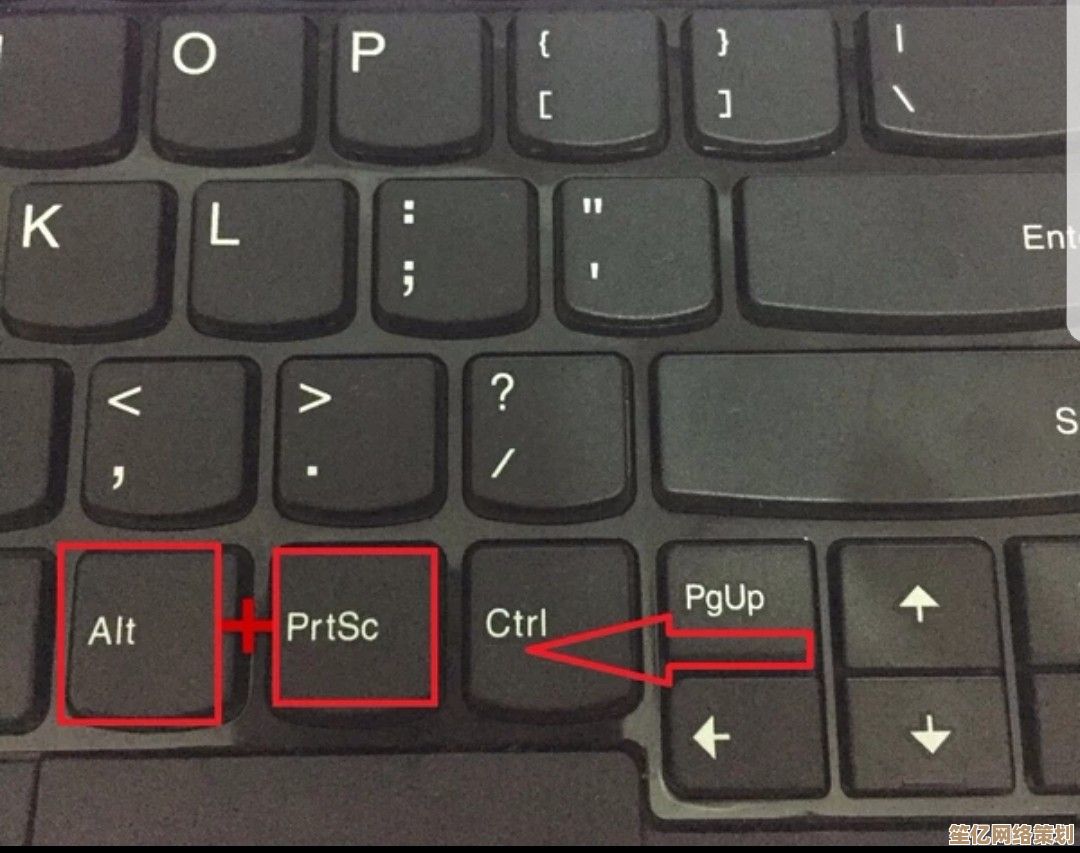
本文由雪和泽于2025-09-28发表在笙亿网络策划,如有疑问,请联系我们。
本文链接:http://waw.haoid.cn/wenda/12232.html